u盘装系统win7的详细步骤
- 分类:U盘教程 回答于: 2022年09月18日 08:25:00
工具/原料:
系统版本:windows7系统
品牌型号:联想小新air15
软件版本:咔咔装机一键重装系统+1个8g以上的空白u盘
方法/步骤:
1、在一台可用的电脑上下载安装好咔咔一键重装系统工具打开,插入空白u盘,选择制作系统模式点击开始制作。

2、选择需要的win7系统,点击开始制作u盘启动盘。
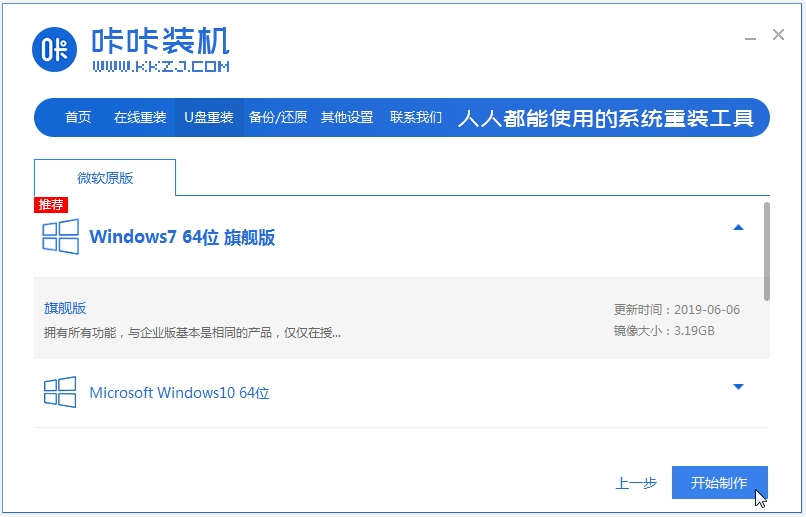
3、软件便会自动制作u盘启动盘,完成后预览需要安装的电脑的启动快捷键是什么,再拔出u盘。

4、把u盘启动盘插入电脑中,开机不断按启动快捷键进启动界面,选择u盘启动项回车进入到pe系统。

5、在pe系统桌面打开咔咔装机工具,选择需要的win7系统点击安装到系统盘c盘,安装完成后重启电脑。
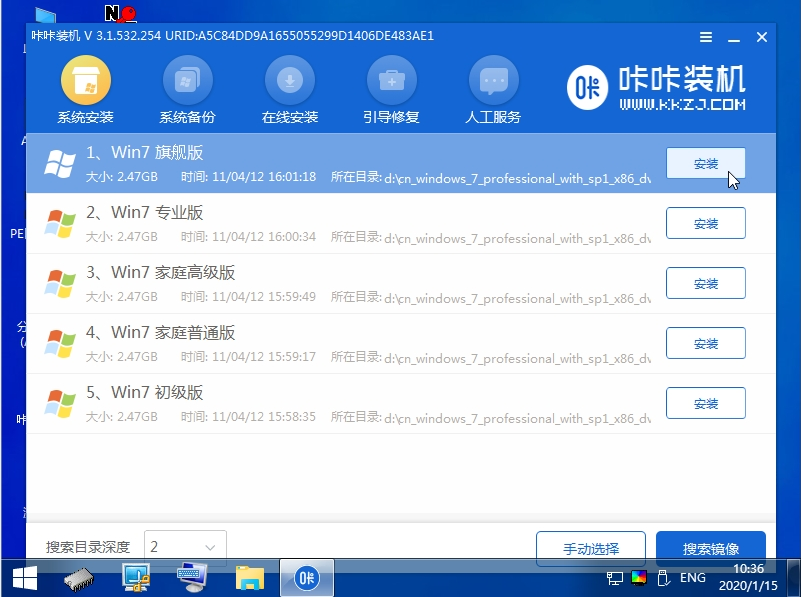
6、期间可能会重启多次,当进入到新的win7系统桌面即表示安装成功。

注意事项:在安装系统之前,先备份好系统盘的相关数据,避免丢失。关闭电脑的杀毒软件,避免被拦截导致安装失败。
总结:
以上便是借助咔咔装机一键重装系统工具在线制作u盘装系统win7的详细步骤,操作非常简单,适合电脑小白使用。有需要的小伙伴可参照教程去操作。
 有用
34
有用
34


 小白系统
小白系统


 1000
1000 1000
1000 1000
1000 1000
1000 1000
1000 1000
1000 1000
1000 1000
1000 1000
1000 1000
1000猜您喜欢
- u盘格式化数据恢复的方法2022/11/23
- U盘安装电脑系统的详细步骤..2023/11/30
- 小编教你U盘显示格式化怎么办..2017/08/29
- u盘数据恢复软件免费版哪个好..2023/02/20
- u盘启动制作工具哪个好用2022/12/09
- 用U盘装系统步骤2024/01/13
相关推荐
- 笔记本电脑系统坏了怎么用U盘重装系统..2023/04/20
- 大白菜pe启动盘工具如何使用..2021/11/14
- u盘怎么重装系统win102021/10/09
- U盘文件夹难以删除的解决方案..2023/11/17
- 教你u盘启动盘怎么启动2021/08/26
- 小编教你安国U盘量产工具2017/08/24




















 关注微信公众号
关注微信公众号





